atividade Android (Activity)
Atividade representa uma única tela com uma interface de usuário, como Java ou janela. atividade Android é uma classe subclasse ContextThemeWrapper.
Se você tem que usar C, C ++ ou linguagem de programação Java, você deve saber que estes programas a partir da função main () começa. sistema muito semelhante, Android inicializa seu programa é () callback é invocado pelo início das actividades onCreate. Existe um método de retorno de chamada para iniciar uma sequência de eventos, mas há maneiras de transformar fora de uma sequência de eventos, como nas seguintes actividades no ciclo declaração mostrados abaixo:
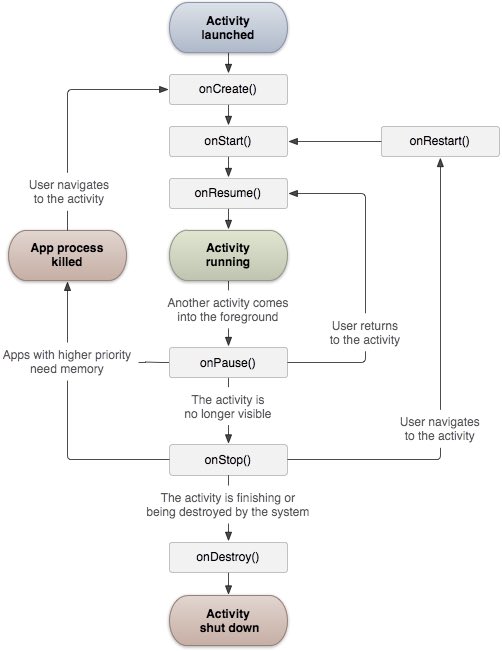
classe de atividade define o seguinte callback. Você não pode implementar todo o método de retorno. Quando um muito importante entender cada um deles, estes podem garantir que seu aplicativo se comporta como os usuários esperam.
| callback | descrição |
|---|---|
| onCreate () | Este é o primeiro retorno de chamada, a chamada ativa é criada pela primeira vez |
| onStart () | Esse retorno de chamada é invocado quando a atividade é visível para o usuário |
| onResume () | Este callback é chamado quando o usuário inicia o aplicativo e interativa |
| onPause () | atividades suspensas não pode aceitar a entrada do usuário, você não pode executar qualquer código. Quando as actividades em curso será suspenso, em um evento a ser restaurado pelo telefone |
| onStop () | Chamado quando a atividade não é visível |
| onDestroy () | Quando uma chamada de sistema é destruído antes do evento |
| onRestart () | Chamado quando a atividade é interrompida após reabrir |
Exemplos
Este exemplo mostra as atividades do ciclo de vida de aplicação Anroid simplesmente por etapas. Siga estes passos para modificar o aplicativo Android que criamos na seção Exemplos Olá Mundo.
| passo | descrição |
|---|---|
| 1 | Use IDE Eclipse para criar um aplicativo e nomeie-HelloWorld Android colocado sob pacote com.example.helloworld. seção Olá Exemplo mundo descrito como anteriormente. |
| 2 | Modificar as seguintes principais atividades arquivo MainActivity.java. Segurando outras partes inalteradas. |
| 3 | Execute o aplicativo para abrir o emulador Android, modificar e verificar os resultados da aplicação. |
Aqui estão as principais atividades do src arquivo / com.example.helloworld / MainActivity.java modificado conteúdo. Cada um dos quais contém uma abordagem básica ciclo de vida. Método Log.d () é usado para gerar as informações de log:
package com.example.helloworld;
import android.os.Bundle;
import android.app.Activity;
import android.util.Log;
public class MainActivity extends Activity {
String msg = "Android : ";
/** 当活动第一次被创建时调用 */
@Override
public void onCreate(Bundle savedInstanceState) {
super.onCreate(savedInstanceState);
setContentView(R.layout.activity_main);
Log.d(msg, "The onCreate() event");
}
/** 当活动即将可见时调用 */
@Override
protected void onStart() {
super.onStart();
Log.d(msg, "The onStart() event");
}
/** 当活动可见时调用 */
@Override
protected void onResume() {
super.onResume();
Log.d(msg, "The onResume() event");
}
/** 当其他活动获得焦点时调用 */
@Override
protected void onPause() {
super.onPause();
Log.d(msg, "The onPause() event");
}
/** 当活动不再可见时调用 */
@Override
protected void onStop() {
super.onStop();
Log.d(msg, "The onStop() event");
}
/** 当活动将被销毁时调用 */
@Override
public void onDestroy() {
super.onDestroy();
Log.d(msg, "The onDestroy() event");
}
}carga classe de actividade todos os componentes de interface do usuário do projeto res / layout do arquivo XML. A declaração a seguir é carregado componente de interface do layout / arquivo res / activity_main.xml:
setContentView(R.layout.activity_main);
Uma aplicação pode ter uma ou mais actividades, sem qualquer restrição. Cada atividade definida para aplicações que precisam ser declarados na AndroidManifest.xml. As principais atividades da aplicação precisa ser declarado no manifesto, e os rótulos filtro de intenção precisa conter a acção principal ea categoria Launcher. Como se segue:
<manifest xmlns:android="http://schemas.android.com/apk/res/android"
package="com.example.helloworld"
android:versionCode="1"
android:versionName="1.0" >
<uses-sdk
android:minSdkVersion="8"
android:targetSdkVersion="22" />
<application
android:icon="@drawable/ic_launcher"
android:label="@string/app_name"
android:theme="@style/AppTheme" >
<activity
android:name=".MainActivity"
android:label="@string/title_activity_main" >
<intent-filter>
<action android:name="android.intent.action.MAIN" />
<category android:name="android.intent.category.LAUNCHER"/>
</intent-filter>
</activity>
</application>
</manifest>Se a ação principal categoria LAUNCHER ou não declarado no evento, em seguida, o ícone do aplicativo não aparece na lista de aplicativos na tela principal.
Vamos correr a partir do Pedido "World Hellow!" Modificado. Suponha que você criou AVD ao configurar o ambiente. Execute o aplicativo de Eclipse, abra um projeto no arquivo ativo e clique em Executar a partir da barra de ferramentas  Ícone. Eclipse instalar aplicativos em AVD e inicia-lo. Se tudo correr bem, o simulador irá exibir a seguinte tela, e você pode ver as informações de log na janela de Eclipse IDE LogCat:
Ícone. Eclipse instalar aplicativos em AVD e inicia-lo. Se tudo correr bem, o simulador irá exibir a seguinte tela, e você pode ver as informações de log na janela de Eclipse IDE LogCat:
07-19 15:00:43.405: D/Android :(866): The onCreate() event 07-19 15:00:43.405: D/Android :(866): The onStart() event 07-19 15:00:43.415: D/Android :(866): The onResume() event
Vamos clicar no botão vermelho no emulador Android  , Ele gera a seguinte mensagem de evento na janela do Eclipse IDE LogCat:
, Ele gera a seguinte mensagem de evento na janela do Eclipse IDE LogCat:
<code>07-19 15:01:10.995: D/Android :(866): The onPause() event 07-19 15:01:12.705: D/Android :(866): The onStop() event </code>
Vamos clicar no botão do menu no emulador Android novamente  , Ele gera a seguinte mensagem de evento na janela do Eclipse IDE LogCat:
, Ele gera a seguinte mensagem de evento na janela do Eclipse IDE LogCat:
<code>07-19 15:01:13.995: D/Android :(866): The onStart() event 07-19 15:01:14.705: D/Android :(866): The onResume() event </code>
Em seguida, vamos clicar no botão Voltar no emulador Android  , Ele gera a seguinte mensagem de evento na janela do Eclipse IDE LogCat, a atividade de aplicativos Android em todo o ciclo de vida é concluída.
, Ele gera a seguinte mensagem de evento na janela do Eclipse IDE LogCat, a atividade de aplicativos Android em todo o ciclo de vida é concluída.
07-19 15:33:15.687: D/Android :(992): The onPause() event 07-19 15:33:15.525: D/Android :(992): The onStop() event 07-19 15:33:15.525: D/Android :(992): The onDestroy() event